를 추가하고 중괄호 (${it.length})로 묶어 이름 길이를 문자열에 삽입합니다. it은 람다 매개변수(lambda parameter)의 기본 이름입니다.
fun main() {
// 입력 값을 읽습니다.
println("Hello, enter your name:")
val name = readln()
// 이름의 글자 수를 셉니다.
name.replace(" ", "").let {
println("Your name contains ${it.length} letters")
}
}애플리케이션을 실행합니다.
이름을 입력하고 결과를 확인합니다.
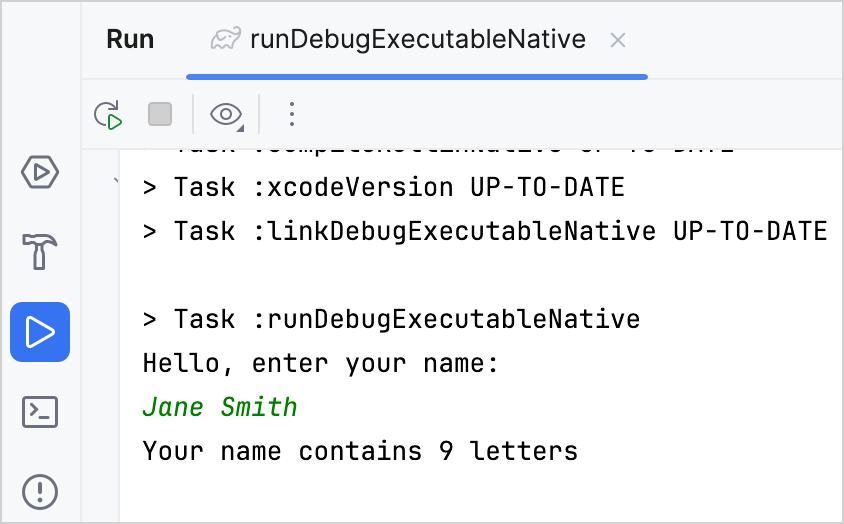
이제 이름에 있는 고유한 글자만 세어 봅시다.
Main.kt파일에String에 대한 새로운 확장 함수(extension function).countDistinctCharacters()를 선언합니다.lowercase()함수를 사용하여 이름을 소문자로 변환합니다.toList()함수를 사용하여 입력 문자열을 문자 목록으로 변환합니다.distinct()함수를 사용하여 이름에서 고유한 문자만 선택합니다.count()함수를 사용하여 고유한 문자 수를 셉니다.
kotlinfun String.countDistinctCharacters() = lowercase().toList().distinct().count().countDistinctCharacters()함수를 사용하여 이름에 있는 고유한 글자 수를 셉니다.kotlinfun String.countDistinctCharacters() = lowercase().toList().distinct().count() fun main() { // 입력 값을 읽습니다. println("Hello, enter your name:") val name = readln() // 이름의 글자 수를 셉니다. name.replace(" ", "").let { println("Your name contains ${it.length} letters") // 고유한 글자 수를 출력합니다. println("Your name contains ${it.countDistinctCharacters()} unique letters") } }애플리케이션을 실행합니다.
이름을 입력하고 결과를 확인합니다.
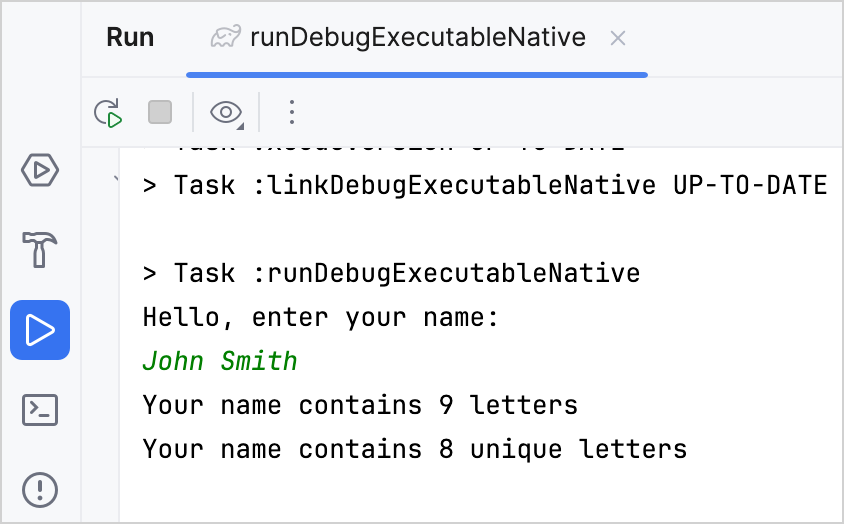
Gradle 사용하기
이 섹션에서는 Gradle을 사용하여 Kotlin/Native 애플리케이션을 수동으로 만드는 방법을 배웁니다. Gradle은 Kotlin/Native 및 Kotlin Multiplatform 프로젝트의 기본 빌드 시스템이며, Java, Android 및 기타 생태계에서도 일반적으로 사용됩니다.
프로젝트 파일 생성
시작하려면 호환되는 버전의 Gradle을 설치합니다. 호환성 표를 참조하여 Kotlin Gradle 플러그인(KGP)과 사용 가능한 Gradle 버전 간의 호환성을 확인하십시오.
빈 프로젝트 디렉터리를 만듭니다. 그 안에 다음 내용을 가진
build.gradle(.kts)파일을 생성합니다.kotlin// build.gradle.kts plugins { kotlin("multiplatform") version "2.2.21" } repositories { mavenCentral() } kotlin { macosArm64("native") { // on macOS // linuxArm64("native") // on Linux // mingwX64("native") // on Windows binaries { executable() } } } tasks.withType<Wrapper> { gradleVersion = "8.14" distributionType = Wrapper.DistributionType.BIN }groovy// build.gradle plugins { id 'org.jetbrains.kotlin.multiplatform' version '2.2.21' } repositories { mavenCentral() } kotlin { macosArm64('native') { // on macOS // linuxArm64('native') // on Linux // mingwX64('native') // on Windows binaries { executable() } } } wrapper { gradleVersion = '8.14' distributionType = 'BIN' }macosArm64,iosArm64,linuxArm64,mingwX64와 같은 타겟 이름을 사용하여 코드를 컴파일할 타겟을 정의할 수 있습니다. 이러한 타겟 이름은 선택적으로 플랫폼 이름을 매개변수로 취할 수 있으며, 이 경우native입니다. 플랫폼 이름은 프로젝트에서 소스 경로와 태스크 이름을 생성하는 데 사용됩니다.프로젝트 디렉터리에 빈
settings.gradle(.kts)파일을 만듭니다.src/nativeMain/kotlin디렉터리를 만들고 그 안에 다음 내용을 가진hello.kt파일을 배치합니다.kotlinfun main() { println("Hello, Kotlin/Native!") }
관례상 모든 소스는 src/<target name>[Main|Test]/kotlin 디렉터리에 위치하며, Main은 소스 코드용이고 Test는 테스트용입니다. <target name>은 빌드 파일에 지정된 타겟 플랫폼(이 경우 native)에 해당합니다.
프로젝트 빌드 및 실행
프로젝트 루트 디렉터리에서 빌드 명령을 실행합니다.
bash./gradlew nativeBinaries이 명령은
build/bin/native디렉터리를 생성하며, 그 안에debugExecutable과releaseExecutable이라는 두 개의 디렉터리가 있습니다. 이 디렉터리에는 해당 바이너리 파일이 포함되어 있습니다.기본적으로 바이너리 파일의 이름은 프로젝트 디렉터리의 이름과 동일합니다.
프로젝트를 실행하려면 다음 명령을 실행합니다.
bashbuild/bin/native/debugExecutable/<project_name>.kexe
터미널에 "Hello, Kotlin/Native!"가 출력됩니다.
IDE에서 프로젝트 열기
이제 Gradle을 지원하는 모든 IDE에서 프로젝트를 열 수 있습니다. IntelliJ IDEA를 사용하는 경우:
- File | Open을 선택합니다.
- 프로젝트 디렉터리를 선택하고 Open을 클릭합니다. IntelliJ IDEA는 해당 프로젝트가 Kotlin/Native 프로젝트인지 자동으로 감지합니다.
프로젝트에 문제가 발생하면 IntelliJ IDEA는 Build 탭에 오류 메시지를 표시합니다.
명령줄 컴파일러 사용하기
이 섹션에서는 명령줄 도구에서 Kotlin 컴파일러를 사용하여 Kotlin/Native 애플리케이션을 만드는 방법을 배웁니다.
컴파일러 다운로드 및 설치
컴파일러를 설치하려면:
Kotlin의 GitHub 릴리스 페이지로 이동하여 Assets 섹션으로 스크롤합니다.
이름에
kotlin-native가 포함된 파일을 찾아 운영 체제에 적합한 파일을 다운로드합니다. 예를 들어kotlin-native-prebuilt-linux-x86_64-2.2.21.tar.gz와 같은 파일입니다.아카이브를 원하는 디렉터리에 압축 해제합니다.
셸 프로필을 열고 컴파일러의
/bin디렉터리 경로를PATH환경 변수에 추가합니다.bashexport PATH="/<path to the compiler>/kotlin-native/bin:$PATH"
컴파일러 출력은 종속성이나 가상 머신 요구 사항이 없지만, 컴파일러 자체는 Java 1.8 이상의 런타임을 필요로 합니다. JDK 8 (JAVA SE 8) 또는 이후 버전에서 지원됩니다.
프로그램 생성
작업 디렉터리를 선택하고 hello.kt라는 파일을 만듭니다. 다음 코드로 업데이트합니다.
fun main() {
println("Hello, Kotlin/Native!")
}콘솔에서 코드 컴파일
애플리케이션을 컴파일하려면 다운로드한 컴파일러로 다음 명령을 실행합니다.
kotlinc-native hello.kt -o hello-o 옵션의 값은 출력 파일의 이름을 지정하므로, 이 호출은 macOS 및 Linux에서는 hello.kexe 바이너리 파일을 생성하고 (Windows에서는 hello.exe를 생성합니다).
사용 가능한 옵션의 전체 목록은 Kotlin 컴파일러 옵션을 참조하십시오.
프로그램 실행
프로그램을 실행하려면 명령줄 도구에서 바이너리 파일이 포함된 디렉터리로 이동하여 다음 명령을 실행합니다.
./hello.kexe./hello.exe애플리케이션은 표준 출력에 "Hello, Kotlin/Native"를 출력합니다.
다음 단계
- 네이티브 HTTP 클라이언트를 만들고 C 라이브러리와 상호 운용하는 방법을 설명하는 C interop 및 libcurl을 사용하여 앱 생성하기 튜토리얼을 완료하십시오.
- 실제 Kotlin/Native 프로젝트를 위한 Gradle 빌드 스크립트를 작성하는 방법을 배우십시오.
- 문서에서 Gradle 빌드 시스템에 대해 더 자세히 읽어보십시오.
